Làm cách nào để đếm số ô có văn bản hoặc số trong Excel?
Ví dụ: bạn có một kết hợp trang tính với văn bản và số, và bạn muốn đếm tổng số ô của văn bản và số riêng biệt, bạn sẽ làm gì? Trong Excel, bạn có thể sử dụng công thức để đạt được điều này. Vui lòng duyệt qua hướng dẫn này để biết thêm chi tiết.
Đếm số ô có văn bản với công thức
Đếm và chọn các ô có văn bản hoặc số cụ thể trong một phạm vi trong Excel:
Kutools cho Excel's Chọn các ô cụ thể tiện ích có thể nhanh chóng đếm và chọn các ô cụ thể có chứa văn bản hoặc số nhất định trong một phạm vi.Tải xuống bản đầy đủ tính năng miễn phí trong 60 ngày của Kutools cho Excel ngay bây giờ!
Kutools cho Excel: với hơn 200 bổ trợ Excel tiện dụng, dùng thử miễn phí không giới hạn trong 60 ngày. Tải xuống bản dùng thử miễn phí ngay!
Đếm số ô có văn bản với công thức
Để đếm số ô có văn bản trong Excel, vui lòng thực hiện như sau.
1. Chọn một ô trống mà bạn muốn hiển thị kết quả đếm.
2. Sao chép và dán công thức = COUNTA (A1: D15) -COUNT (A1: D15) vào Thanh công thức rồi nhấn phím Enter. Sau đó, bạn có thể thấy tổng số ô hiển thị trong ô đã chọn.
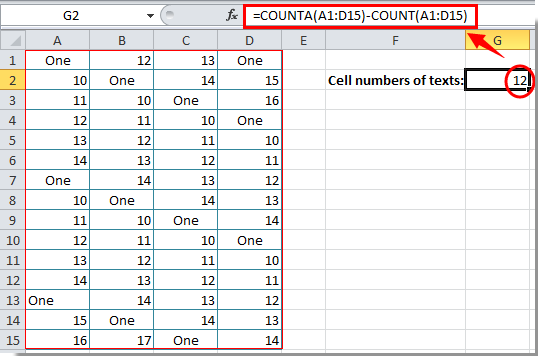
Chú thích: Sau khi dán công thức, bạn cần thay đổi phạm vi ô khi cần.
Đếm số ô có số với công thức
Sau khi đếm số ô với văn bản, phần này sẽ hiển thị cho bạn công thức đếm số ô với số.
1. Chọn một ô trống để đặt kết quả đếm.
2. Sao chép và dán công thức = COUNT (A1: D15) vào Thanh công thức, sau đó nhấn phím Enter. Xem ảnh chụp màn hình:
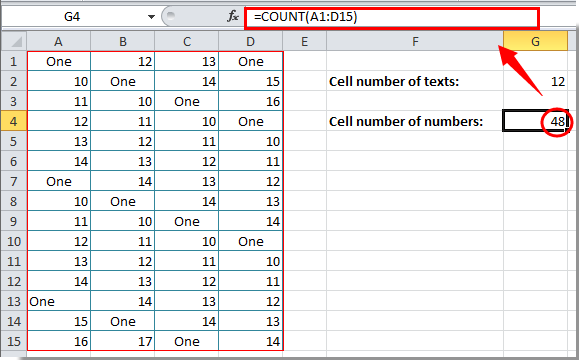
Sau đó, bạn có thể thấy kết quả đếm hiển thị trong ô đã chọn.
Chú thích: Thay đổi phạm vi ô trong công thức dựa trên trang tính của bạn sau khi sao chép và dán.
Tab văn phòng - Duyệt theo tab, chỉnh sửa và quản lý sổ làm việc trong Excel:
Tab văn phòng mang đến giao diện theo thẻ như được thấy trong các trình duyệt web như Google Chrome, Internet Explorer phiên bản mới và Firefox cho Microsoft Excel. Nó sẽ là công cụ tiết kiệm thời gian và không thể thay thế trong công việc của bạn. Xem demo dưới đây:
Các bài liên quan:
- Làm cách nào để đếm số ô giữa hai giá trị hoặc ngày tháng trong Excel?
- Làm cách nào để đếm các ô có văn bản cụ thể trong Excel?
- Làm cách nào để đếm số hoặc câu trả lời “Có” hoặc “Không” trong Excel?
Công cụ năng suất văn phòng tốt nhất
Nâng cao kỹ năng Excel của bạn với Kutools for Excel và trải nghiệm hiệu quả hơn bao giờ hết. Kutools for Excel cung cấp hơn 300 tính năng nâng cao để tăng năng suất và tiết kiệm thời gian. Bấm vào đây để có được tính năng bạn cần nhất...

Tab Office mang lại giao diện Tab cho Office và giúp công việc của bạn trở nên dễ dàng hơn nhiều
- Cho phép chỉnh sửa và đọc theo thẻ trong Word, Excel, PowerPoint, Publisher, Access, Visio và Project.
- Mở và tạo nhiều tài liệu trong các tab mới của cùng một cửa sổ, thay vì trong các cửa sổ mới.
- Tăng 50% năng suất của bạn và giảm hàng trăm cú nhấp chuột cho bạn mỗi ngày!



